
プロジェクトアセットの追加と削除
作成したプロジェクトには、以下の方法でプロジェクトアセットの追加と削除を行います。
プロジェクトへアセットを追加する
ライブラリ上でアセットタブをクリックし、アセットモードを表示します。

プロジェクトリストメニューから、アセットを追加するプロジェクト名を選択します。
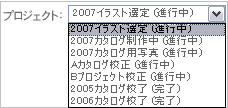
追加したいファイルまたはファイルのショートカットを内包するフォルダ上に移動します。
ライブラリで追加するファイルをクリック選択します。
Note: プロジェクトに追加できるアセットについて詳しくはプロジェクトアセットの種類を参照してください。
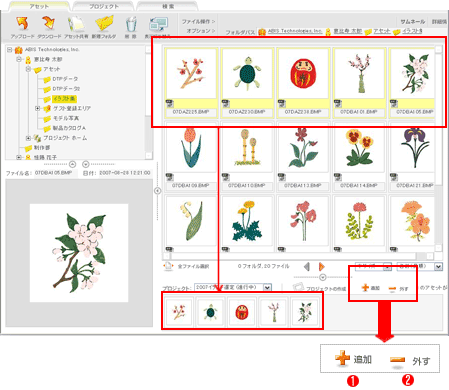
 追加 ボタンをクリックします。プロジェクトプレビューパネル右上に、「○のアセットが追加されました。」と表示されます。
追加 ボタンをクリックします。プロジェクトプレビューパネル右上に、「○のアセットが追加されました。」と表示されます。
右下のプロジェクトプレビューエリアに追加した画像のサムネールが表示されている事を確認します。
Note: ビューエリアツールバーのツール(ダウンロード・コピーなど)は、プロジェクトプレビューエリアに追加したサムネールの選択に対しては行うことができません。ビューエリアのサムネールを選択してください。
プロジェクトタブをクリックして、プロジェクトモードへ移動して確認します。

プロジェクトからアセットを取り除くには、次の2つの方法があります。
Note: プロジェクトからアセットを削除しても、オリジナルファイルは削除されません。
アセットモードでプロジェクトからアセットを取り除く
ライブラリ上でアセットタブをクリックし、アセットモードを表示します。
プロジェクトリストメニューから、アセットを取り除くプロジェクト名を選択します。
プロジェクトプレビューエリアで取り除くアセットのサムネールを選択します。
 外す ボタンをクリックします。
外す ボタンをクリックします。
プロジェクトモードでプロジェクトからアセットを取り除く
ライブラリ上でプロジェクトタブをクリックし、プロジェクトモードを表示します。
ツリービューから、アセットを取り除くプロジェクト名を選択します。
ビューエリアで取り除くアセットのサムネールを選択します。
ビューエリアコントロールで外すボタンをクリックします。
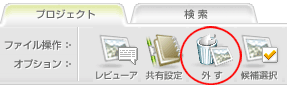
Note: 一旦取り除いたアセットは元に戻せません。アセットモードで再度追加してください。